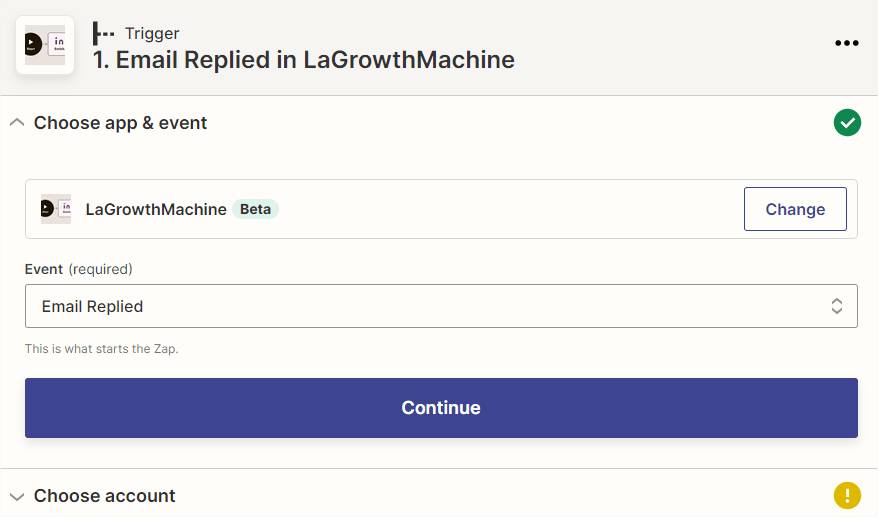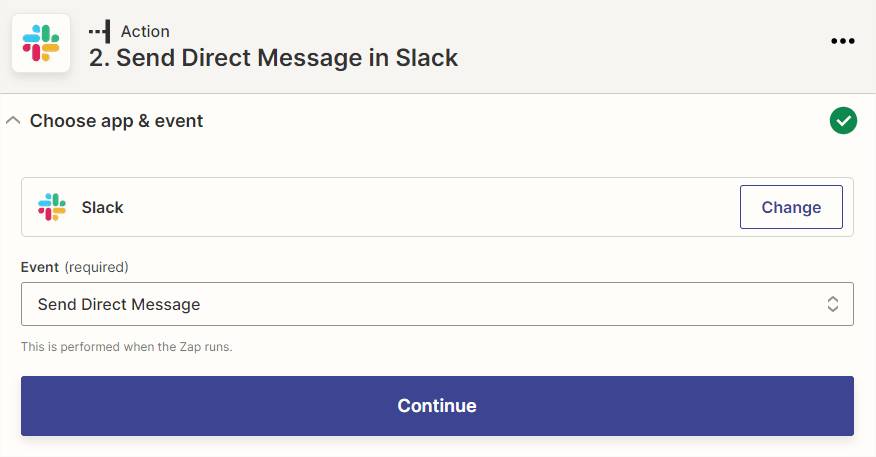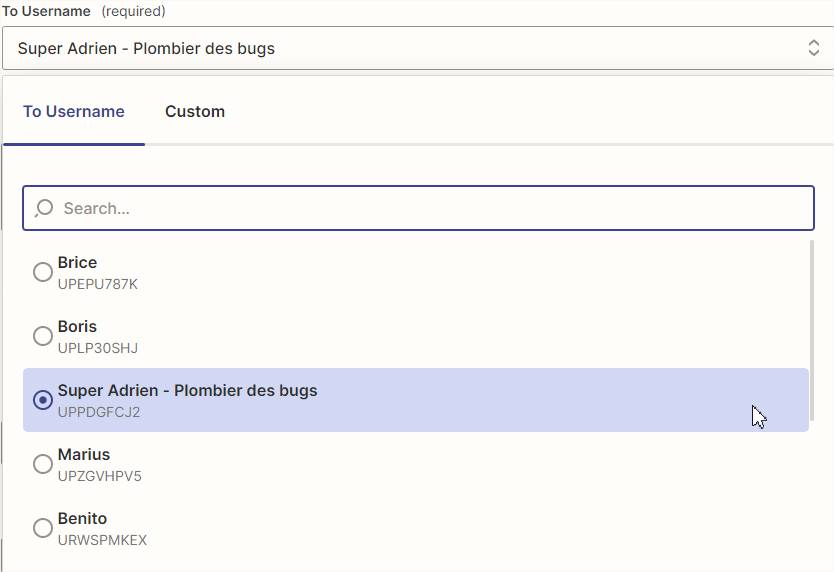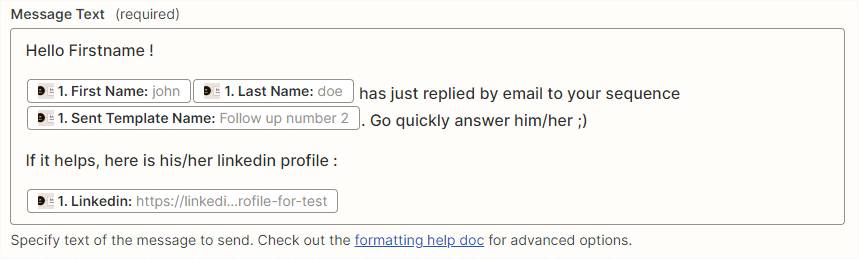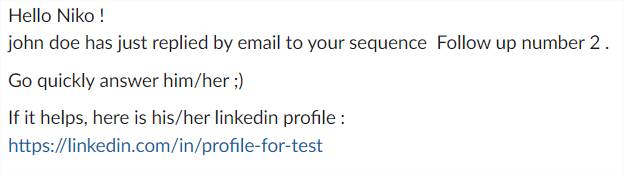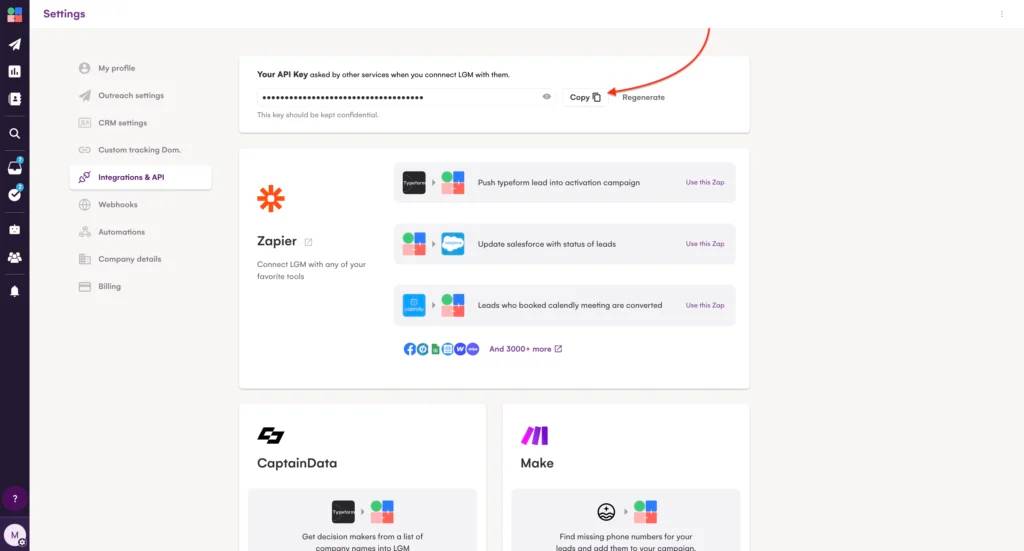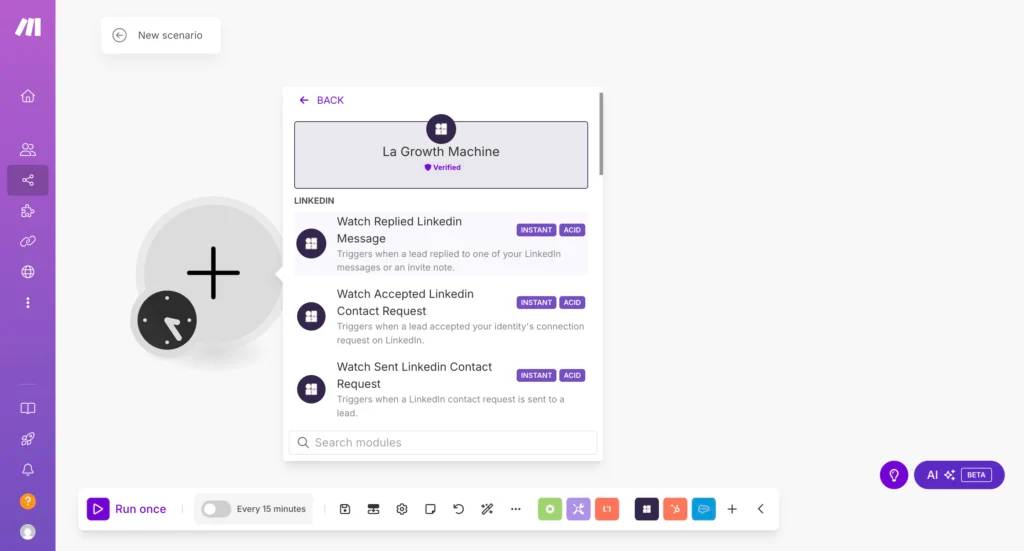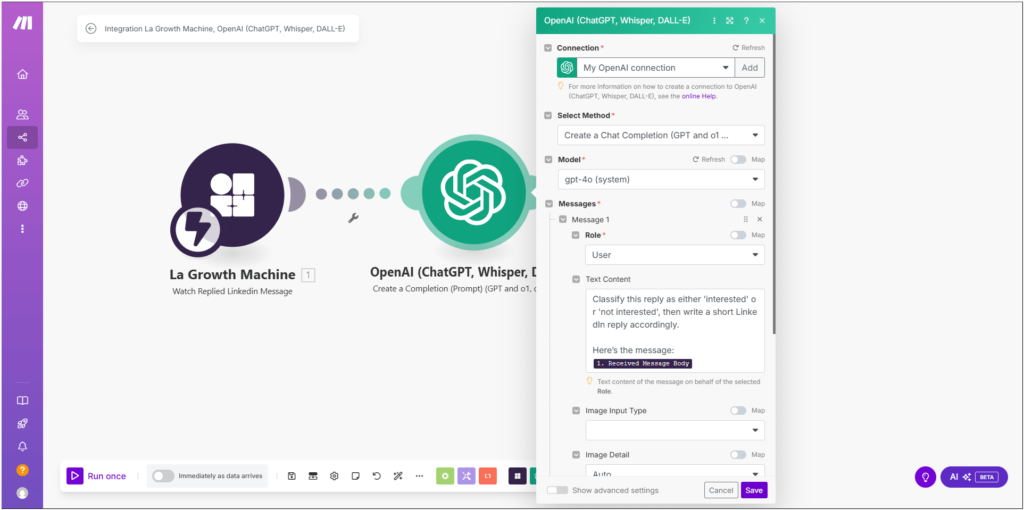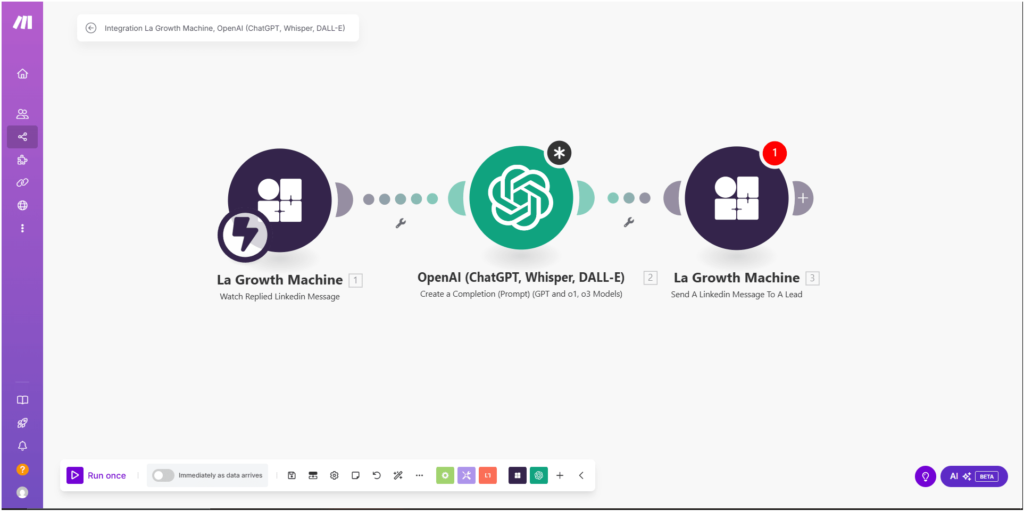Produit
Ce que l’on fait
Pourquoi nos clients nous aiment
Découvrez toutes nos fonctionnalités
Obtenir une démo
Rejoignez-nous pour
Une Visite Guidée
Playbooks
Par besoin
Découvrir tous nos playbooks
Ressources
Apprendre avec nous
Ressources Gratuites
Academy
Zoom sur les immanquables
Témoignages
Tarifs